معالجة صورة RAW
يمكنك معالجة الصور بتنسيق أو
بواسطة الكاميرا لإنشاء صور بتنسيق JPEG. لا تتأثر صور RAW، لذا من الممكن تطبيق حالات مختلفة لإنشاء ملفات JPEG.
يمكنك استخدام برنامج Digital Photo Professional (برنامج EOS) لمعالجة الصور RAW.
-
حدد [
: معالجة صورة RAW].
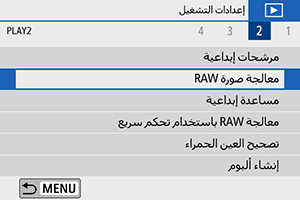
-
حدد عنصر، ثم اختر الصور.
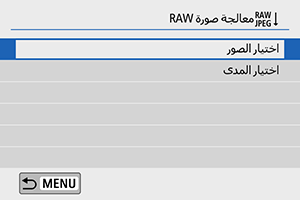
- يمكنك تحديد عدة صور لمسحها دفعة واحدة.
تحديد الصور
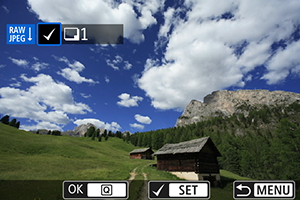
- استخدم مفتاحي
لتحديد صورة لمعالجتها، ثم اضغط على
.
- اضغط على الزر
.
اختيار المدى
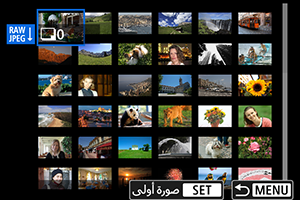
- حدد أول صورة (نقطة البداية).
- وبعد ذلك، حدد آخر صورة (نقطة النهاية).
- اضغط على الزر
.
-
حدد محددات المعالجة المطلوبة.
استخدام إعدادات التصوير
- تتم معالجة الصور باستخدام إعدادات الصور وقت التقاطها.
تخصيص معالجة RAW
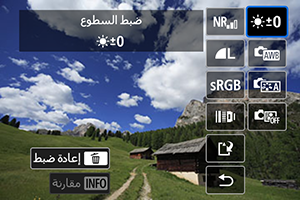
- اختر عنصرًا باستخدام المفاتيح
.
- أدر القرص
أو
لتبديل الإعداد.
- اضغط على
للوصول إلى شاشة إعداد الوظيفة.
- للرجوع إلى إعدادات الصورة في وقت التصوير، اضغط على الزر
.
شاشة المقارنة
- يمكنك التبديل بين الشاشتين [بعد التغيير] و[إعدادات تصوير] عن طريق الضغط على الزر
وتدوير القرص
.
- تبدو العناصر في شاشة [بعد التغيير] التي تم تعديلها منذ وقت الالتقاط باللون البرتقالي.
- اضغط على الزر
.
-
حفظ الصورة.
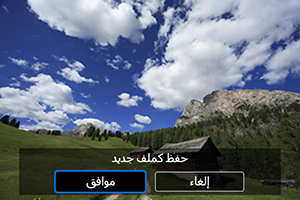
- عند استخدام [تخصيص معالجة RAW]، حدد [
] (حفظ).
- اقرأ الرسالة وحدد [موافق].
- لمعالجة صور اخرى، اختر [نعم] وكرر الخطوات من 2-4.
- عند استخدام [تخصيص معالجة RAW]، حدد [
-
حدد الصورة المراد عرضها.
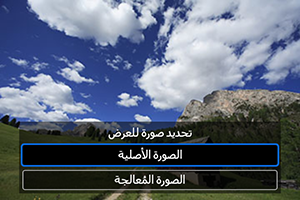
- حدد [الصورة الأصلية] أو [الصورة المُعالجة].
العرض المكبر
يمكنك تكبير الصور المعروضة لـ [تخصيص معالجة RAW] بالضغط على الزر . يختلف التكبير بناءً على إعداد [جودة الصورة]. بواسطة المفاتيح
، يمكنك التمرير عبر الصورة المكبرة.
لإلغاء عرض تكبير الصور، انقر فوق [] أو اضغط على الزر
.
معالجة الصور عن طريق نسب الأبعاد المحددة
يتم إنشاء صور JPEG بنسب العرض إلى الارتفاع المحددة عند قيامك بمعالجة صور RAW الملتقطة من خلال الإعداد [: نسبة عرض إلى ارتفاع صورة] () محددة على خيار آخر غير [3:2].
خيارات معالجة الصور بتنسيق RAW
-
ضبط السطوع
يمكنك تعديل سطوع الصورة إلى ما يصل ±1 درجة بمعدل زيادات قدرها 1/3 نقطة توقف.
-
يمكنك اختيار توازن لون أبيض. إذا حددت [
]، يمكنك تحديد [تلقائي: أولوية الجو المحيط] أو [تلقائي: أولوية لون أبيض]. إذا قمت بتحديد [
]، يمكنك ضبط حرارة اللون.
-
يمكنك اختيار نمط الصورة. يمكنك ضبط درجة الوضوح والتباين وغيرها من المعلمات.
-
Auto Lighting Optimizer (
مُحسن الإضاءة التلقائي) ()
يمكنك ضبط Auto Lighting Optimizer (مُحسن الإضاءة التلقائي).
-
تخفيض تشوش حساسية ISO عالية ()
يمكنك ضبط تقليل التشويش لسرعة ISO العالية. إذا كان التأثير يصعب تحقيقه، فقم بتكبير الصورة ().
-
يمكنك ضبط جودة الصورة عند إنشاء صور بصيغة JPEG.
-
يمكنك تحديد sRGB أو Adobe RGB. نظرًا لأن شاشة بالكاميرا غير متوافقة مع Adobe RGB، فلن تختلف الصورة كثيرًا عند ضبط أي من خياري مساحة اللون.
-
تصحيح انحراف العدسة
-
ظاهرة تجعل زوايا الصور تبدو أغمق بسبب خصائص العدسة ويمكن تصحيحيها. في حالة تعيين [تمكين]، سيتم عرض الصورة المصححة. إذا كان من الصعب تمييز التأثير، فقم بتكبير الصورة () وتحقق من الزوايا الأربع. سيكون تصحيح الإضاءة الطرفية المطبق على الكاميرا أقل وضوحًا من برنامج Digital Photo Professional (برنامج EOS) في أقصى قدر للتصحيح. في حالة عدم ظهور تأثيرات التصحيح، استخدم Digital Photo Professional لتطبيق تصحيح الإضاءة الطرفية.
-
يمكن تصحيح تشويه الصورة الناتج عن خصائص العدسة. في حالة تعيين [تمكين]، سيتم عرض الصورة المصححة. سوف يتم اقتطاع الحد الخارجي للصورة في الصورة التي تم تصحيحها.
نظرًا لأن دقة الصورة قد تبدو أقل، استخدم معلمة [الحدة] لنمط الصورة لإجراء لضبط الحدة حسب الحاجة.
-
يمكنك تصحيح انحراف العدسة وانحراف الضوء وفقدان الوضوح بسبب مرشح الترددات المنخفضة عن طريق تطبيق قيم التصميم البصري. يؤدي تحديد [تمكين] إلى تصحيح الانحراف اللوني وانحراف الضوء، إلا أن هذه الخيارات غير معروضة.
-
يمكن تصحيح انحرافات العدسة (آثار اللون التي تظهر حول الهدف) الناتجة عن خصائص العدسة. في حالة تعيين [تمكين]، سيتم عرض الصورة المصححة. إذا كان التأثير يصعب تحقيقه، فقم بتكبير الصورة ().
-
يمكن تصحيح انحراف الضوء الناجم عن فتحة العدسة التي تسهم بتقليل درجة وضوح الصورة. في حالة تعيين [تمكين]، سيتم عرض الصورة المصححة. إذا كان التأثير يصعب تحقيقه، فقم بتكبير الصورة ().
-
تنبيه
- لا تؤدي معالجة صور RAW في الكاميرا إلى الحصول على نفس نتائج معالجة صور RAW باستخدام Digital Photo Professional (برنامج EOS).
- إذا استخدمت [ضبط السطوع]، يمكن زيادة حدة التشويش والتردد وما إلى ذلك بتأثيرات الضبط.
- عند تعيين [محسن عدسة رقمية]، قد تتم زيادة حدة الضوضاء مع تأثيرات التصحيح. قد يتم أيضًا إبراز حواف الصورة. اضبط حدة نمط الصورة أو اضبط [محسن عدسة رقمية] على [تعطيل]، حسب الحاجة.
- لا تُضاف بيانات مسح الغبار إلى الصور عند أداء المعالجة مع تعيين [تصحيح التشويه] على [تمكين].
ملاحظة
- يتم تسجيل (تخزين) بيانات تصحيح العدسة للعدسات المتوافقة مع هذه الميزة في الكاميرا.
- تختلف تأثيرات تصحيح انحراف العدسة باختلاف العدسة وظروف التصوير. كذلك، قد يكون من الصعب الحصول على التأثير وفقًا للعدسة المستخدمة وظروف التصوير وما إلى ذلك.
- للحصول على تفاصيل حول بيانات التصحيح المستخدمة مع محسن عدسة رقمية، راجع محسن العدسة الرقمية.
